发布日期:2023-10-26
配置静态IP地址是在Ubuntu上进行网络设置的常见任务,这可以确保你的计算机始终使用相同的IP地址。以下是在Ubuntu上配置静态IP地址的详细步骤:

请注意,以下示例是基于Ubuntu 20.04 LTS版本的,不同版本的Ubuntu可能会有些不同,但大体上是相似的。
步骤 1: 打开终端
在Ubuntu上,你可以按下Ctrl + Alt + T组合键或者通过应用程序菜单找到终端。
步骤 2:查看网络接口名称
在终端中,使用以下命令来查看网络接口名称:
ifconfig
通常,网络接口名称以 "eth" 或 "en" 开头,例如 "eth0" 或 "ens33"。记下你的网络接口名称,因为你需要在后面的步骤中使用它。
步骤 3: 打开网络配置文件
使用以下命令来编辑网络配置文件:
sudo nano /etc/netplan/00-installer-config.yaml
这会打开一个文本编辑器,你可以在其中配置网络设置。
步骤 4:配置静态IP地址
在打开的文件中,你会看到类似以下的内容:
network:
version: 2
renderer: networkd
ethernets:
ens33:
dhcp4: yes
要配置静态IP地址,你需要修改这个文件。例如,要将你的IP地址设置为192.168.1.100,子网掩码为255.255.255.0,网关为192.168.1.1,DNS服务器为8.8.8.8,你可以进行如下配置:
network:
version: 2
renderer: networkd
ethernets:
ens33:
addresses:
- 192.168.1.100/24
gateway4: 192.168.1.1
nameservers:
addresses: [8.8.8.8]
确保使用正确的网络接口名称(在你的系统中可能不是"ens33"),并根据你的网络设置需求进行相应的更改。
步骤 5:保存和退出
使用Ctrl + O保存文件,然后使用Ctrl + X退出文本编辑器。
步骤 6: 应用配置
在终端中,运行以下命令来应用新的网络配置:
sudo netplan apply
这会应用你的静态IP地址设置。
步骤 7: 重启网络服务
为了确保新的配置生效,你可以重启网络服务:
sudo systemctl restart network-manager
现在,你的Ubuntu系统应该已经配置了静态IP地址。

2025-12-24
2024-03-15
2024-03-14
2024-02-28
2024-02-28
2023-10-24
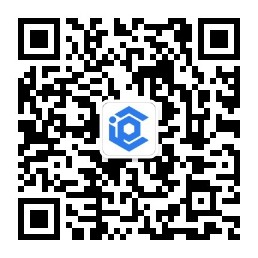
关注巨量HTTP公众号
在线客服
客户定制
QQ客服 (09:00 - 24:00)
咨询热线 (09:00 - 24:00)
15629532303
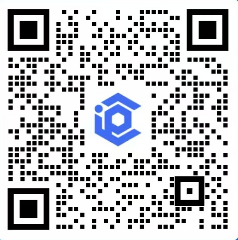
扫码联系微信客服
公众号
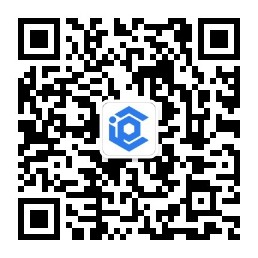
扫码关注微信公众号
返回顶部